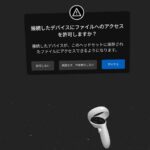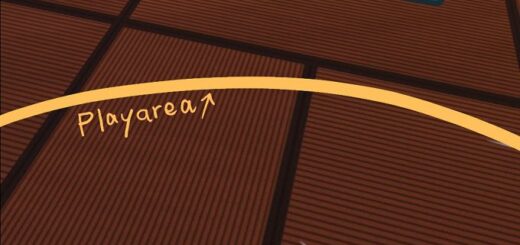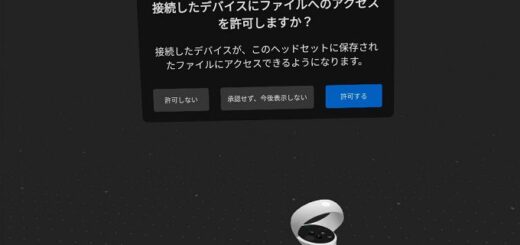【VR】「Meta Quest 2」開発者モードを有効化する方法まとめ(Oculus Quest 2)
「開発者モード」を有効にする方法
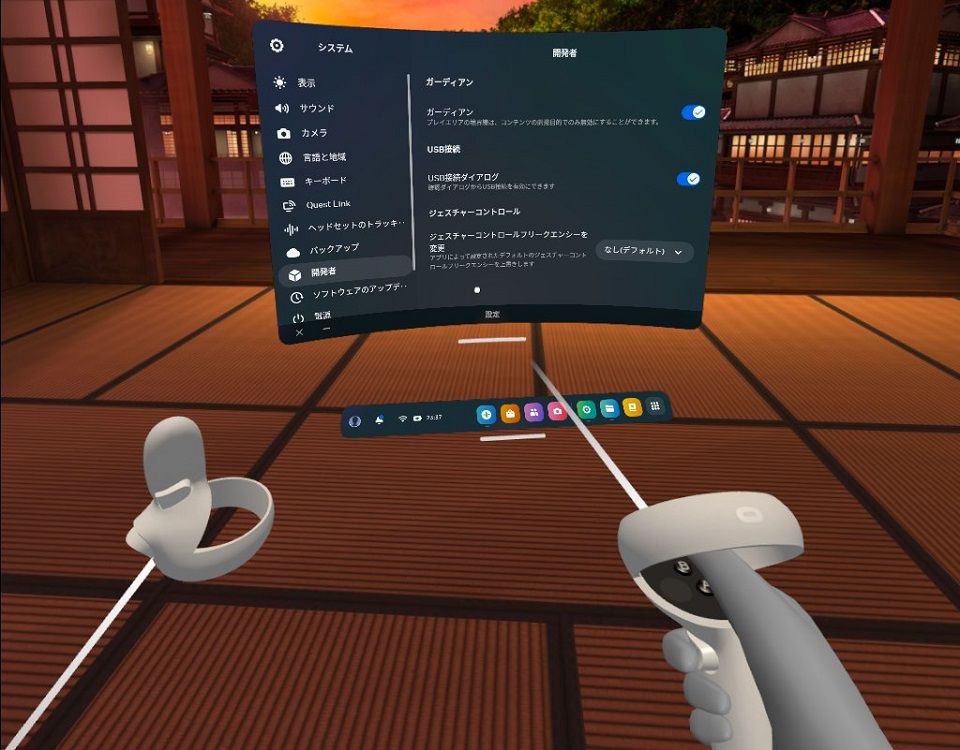
開発者モードを有効にすると、オプションに「開発者」の項目が表示されるようになり、いくつかのデフォルトでできなかった調整が可能になります。(他にもapkのインストール等が可能になります)

スマホアプリにログイン
まず、「Meta Quest」のスマホアプリの方にログインします。
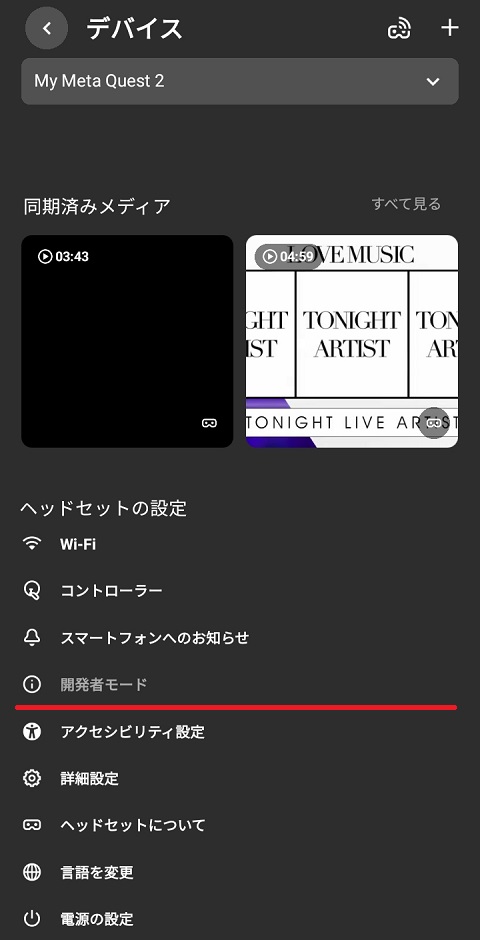
右下の「メニュー」→「デバイス」→「ヘッドセットの設定」→ 開発者モード を選択します。
アカウントが開発者として認証されていれば、ここにオンオフのスイッチが表示されます。
開発者として認証してもらう
表示されていない場合、下記URLにアクセスして開発者として認証してもらいましょう。
https://developer.oculus.com/manage/settings/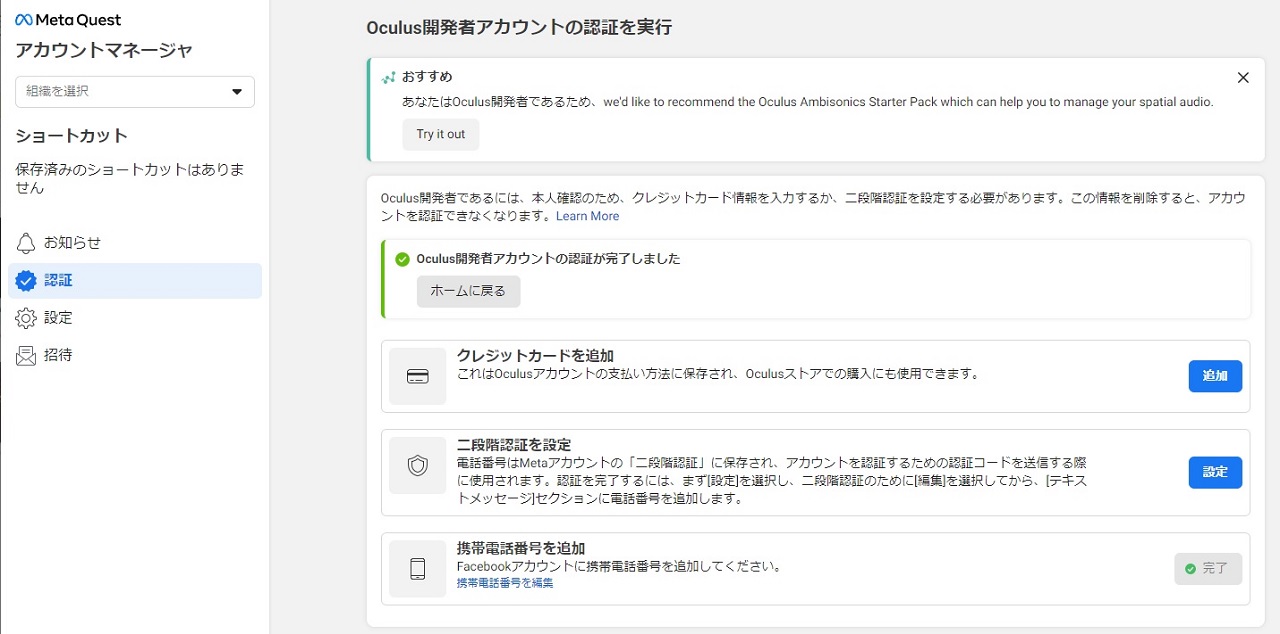
ログインすると、電話番号の登録や2段階認証などを求められます。(セキュリティの観点からも2段階認証は設定しておくことをオススメします。)

開発「組織」を作成
開発者であることを認証してもらうためには、「組織」の作成が必要になります。
「組織ってなんぞ…会社作ったりする必要があるのか? 面倒そう…」と感じる方もいると思いますが、安心してください。
たぶんYouTubeのチャンネル作成ぐらいのニュアンスなので適当に組織名を付けて登録しましょう。
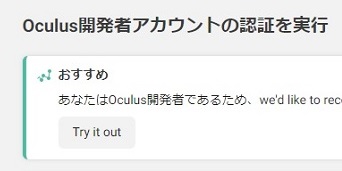
組織を作成して登録したら、アカウントが開発者として認証されます。
開発者として認証されたら、先ほどのスマホアプリから開発者モードを有効にし、ヘッドセットを再起動してみましょう。
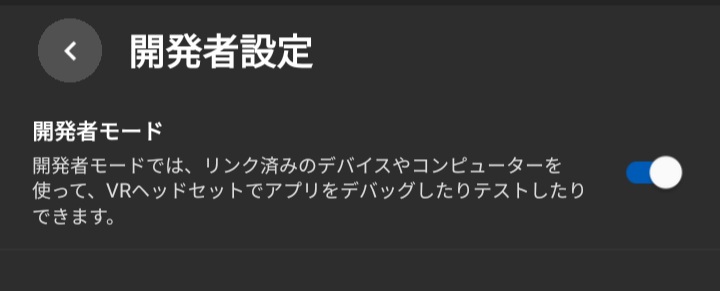

PR